| CADinTools - Macros para CorelDraw | |
|---|---|
|
|
|
FIGURAS GEOMETRICAS 2D
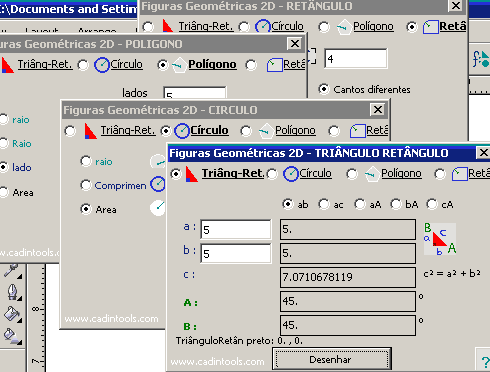
Triângulo Retângulo :
- ab, ac, aA, bA, cA : Dados de entrada.
- a = cateto_a, b = cateto_b, c = hipotenusa.
- A = ângulo_A, B = ângulo_B (ângulo em graus)
- Desenhar: Desenhar na posição 0,0. Se um objeto está selecionado quando você clica em [Desenhar], aparece a janela "Selecionar Posição do Triângulo Retângulo".
Círculo :
- raio = raio do círculo.
- Comprimento = Comprimento do círculo (perímetro).
- Área = Área do círculo.
- Desenhar: Desenhar um círculo com centro em 0,0. Se um objeto está selecionado quando você clica em [Desenhar], aparece a janela "Selecionar Posição do Centro de Rotação".
Polígono :
- lados = número de lados do polígono.
- raio = raio interior.
- Raio = Raio exterior.
- lado = Comprimento de um lado do polígono.
- Área = Área do polígono.
- Desenhar: Desenhar um Polígono com centro em 0,0. Se um objeto está selecionado quando você clica em [Desenhar], aparece a janela "Selecionar Posição do Centro de Rotação".
Retângulo :
-
 /
/  =
Largura e altura do retângulo (em unidades de medida).
=
Largura e altura do retângulo (em unidades de medida). - Cantos iguais = retângulo com cantos iguais.
- Cantos diferentes = retângulo com cantos diferentes.
- r1, r2, r3 e r4 = raio dos cantos do retângulo (em unidades de medida).
- Desenhar: Desenhar um Retângulo com centro em 0,0. Se um objeto está selecionado quando você clica em [Desenhar], aparece a janela "Selecionar Posição do Centro de Rotação".
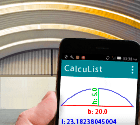 CalcuList for Android
CalcuList for Android